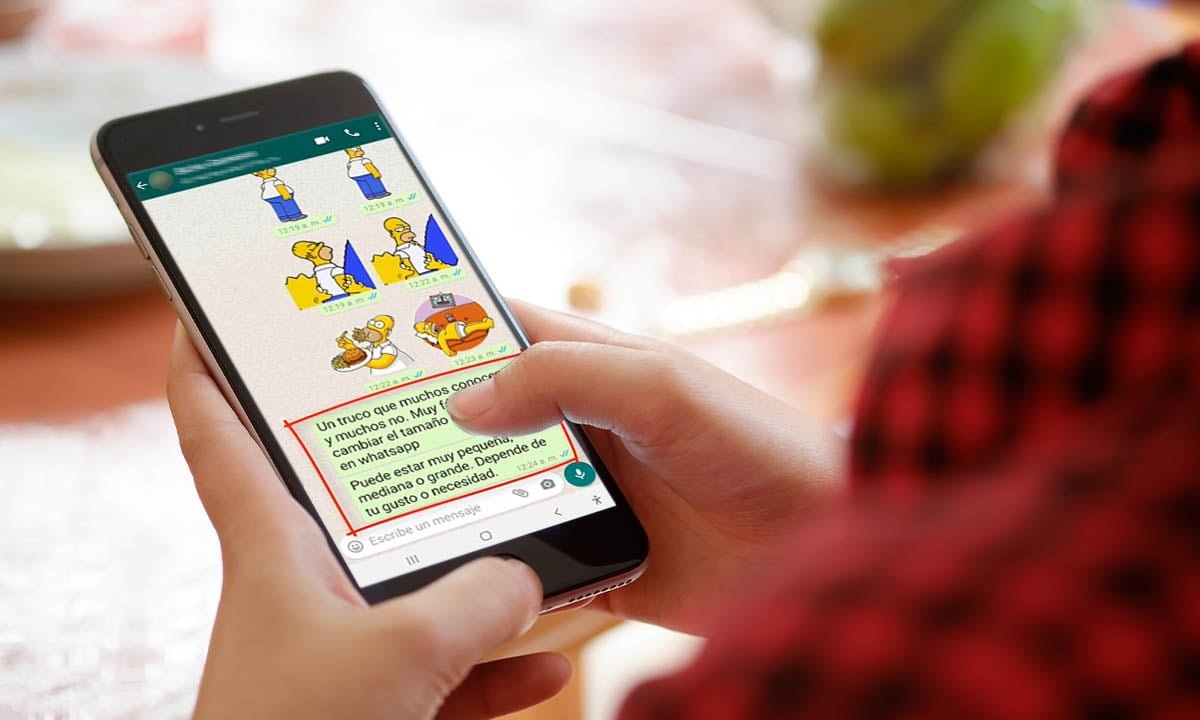El tamaño de fuente en WhatsApp es una de las características personalizables de la interfaz. Las razones para cambiar este aspecto de nuestra app son personales, pero todas se centran en la comodidad al usarla. La vista, en general, a veces se nos queda corta. ¡Sigue leyendo y ajusta la fuente a tu gusto!
- ¿Cómo cambiar de teléfono sin perder WhatsApp u otros datos importantes?
- ¿Cómo cerrar un grupo de WhatsApp de forma permanente?
- ¿Cómo aparecer siempre en línea en WhatsApp?
El tamaño de fuente en WhatsApp se puede aumentar de varias maneras
Aumentar o disminuir el tamaño de fuente en WhatsApp es un proceso que puede variar según el dispositivo que usemos. Pero no te preocupes, aquí revisaremos cómo hacerlo desde un iPhone, un smartphone con sistema operativo Android y luego nos pasaremos a Windows.
Desde un dispositivo Android
Los dispositivos Android tiene la peculiaridad ─o gran ventaja─ de ofrecernos un camino corto desde la misma aplicación. Entraremos a WhatsApp y presionaremos el símbolo de los puntos suspensivos de la esquina superior derecha. Se abrirá un pequeño menú de opciones y escogeremos “Ajustes”.
Esto nos llevará a la interfaz de la configuración. Ubicaremos la palabra “Chats” y accederemos a esta opción. Una vez dentro, podremos configurar distintos aspectos de nuestras conversaciones. Entre estas hallaremos, por supuesto, “Tamaño de fuente”. Aquí podremos ajustarla a nuestro gusto.
El otro camino posible está fuera de la aplicación. Y no solo ajusta el tamaño de fuente en WhatsApp, sino de todo el dispositivo. A pesar de todo, no deja de ser un proceso sencillo. Sigue los 3 siguientes pasos para ajustar el tamaño de fuente:
- Ve a “Ajustes”.
- Dirígete a “Pantalla”.
- Pulsa “Tamaño y estilo de fuente”.
Así de fácil puedes configurar la fuente de tu smartphone. Además de poder aumentar el tamaño, podrás cambiar la tipografía y hasta pasarla a “negrita”. Este es uno de los factores diferenciadores con la modificación de fuente desde WhatsApp. En la app solo se puede aumentar o reducir el tamaño de letra.
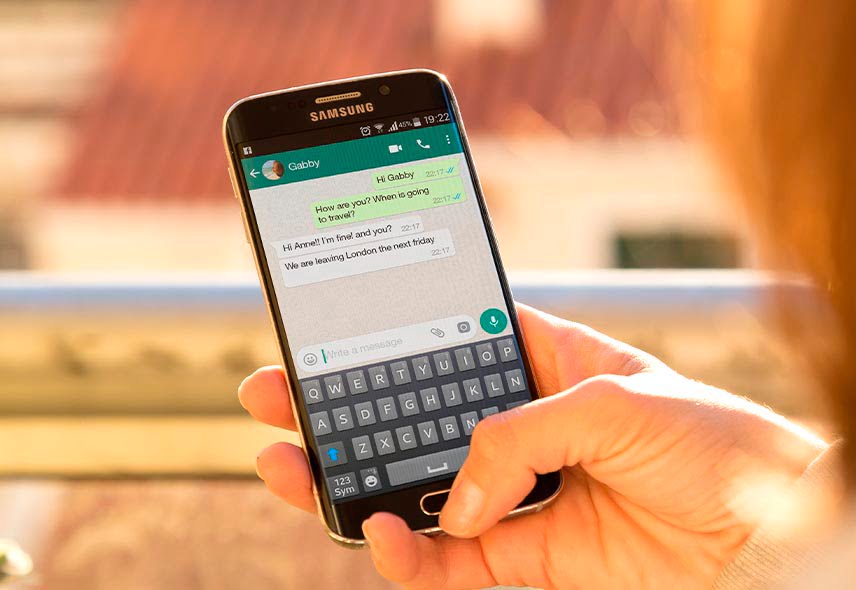
¿Cómo hacerlo desde un iPhone?
Por raro que parezca, teniendo en cuenta que a Apple le gusta estar siempre un paso al frente, no puedes configurar la fuente desde WhatsApp. Tenemos que tomar el camino largo, fuera de la aplicación, dirigiéndonos a la “Configuración” del iPhone. Pero, nuevamente, no es nada del otro mundo. Así puedes hacerlo:
- Desde la interfaz de “Configuración”, ve a “Pantalla y brillo”.
- Ahora pulsa “Tamaño del texto”.
Al modificar este aspecto del texto, automáticamente el tamaño de fuente en WhatsApp se ajustará. Sin embargo, hay aplicaciones que no son compatibles con esta opción de los dispositivos iOS. Así que, si bien el ajuste es general, puede que ciertos programas no se vean modificados.
Tengo WhatsApp Web: ¿qué puedo hacer en este caso?
En el caso de que seas usuario de la aplicación de escritorio, tendrás que modificar la fuente desde el Centro de accesibilidad de Windows. Sigue los siguientes pasos:
- Pulsa la tecla de inicio con el símbolo de Windows.
- Escribe “Ajustes” y accede a la primera opción que te arroja el sistema.
- En esta nueva ventana verás el “Centro de accesibilidad”.
- Una vez dentro, haz clic en “Pantalla”.
- Modifica el tamaño de fuente a tu gusto.
Si no hay ningún problema con la versión de escritorio, el tamaño de fuente en WhatsApp tuvo que haberse ajustado. Toma unos pocos pasos más personalizar nuestra aplicación desde Windows, pero sigue siendo bastante sencillo.
Así de fácil: la tecnología se ajusta a nuestra comodidad
La vista es de suma importancia para hacer completo uso de nuestro smartphone. Y en el caso de WhatsApp, siendo el principal medio de correspondencia actual, es más importante aún. Con el tiempo, lo predeterminado termina no siendo lo mejor para nosotros, así que mejor y ajustamos todo para sentirnos a gusto.